Événements
Créer des applications intelligentes
17 mars, 23 h - 21 mars, 23 h
Rejoignez la série de rencontres pour créer des solutions IA évolutives basées sur des cas d’usage réels avec d’autres développeurs et experts.
S’inscrire maintenantCe navigateur n’est plus pris en charge.
Effectuez une mise à niveau vers Microsoft Edge pour tirer parti des dernières fonctionnalités, des mises à jour de sécurité et du support technique.
Azure DevOps Services | Azure DevOps Server 2022 | Azure DevOps Server 2019
Analytics prend en charge plusieurs widgets de tableau de bord qui tirent parti de la puissance du service. À l’aide de ces widgets, vous et votre équipe pouvez obtenir des insights précieux sur l’intégrité et l’état de votre travail.
Analytics prend en charge plusieurs widgets de tableau de bord qui tirent parti de la puissance du service. Une fois que vous avez activé ou installé Analytics sur une collection de projets, vous pouvez ajouter ces widgets à votre tableau de bord. Pour ajouter des extensions ou activer le service, vous devez être propriétaire de l’organisation ou membre du groupe Administrateurs de collection de projets. À l’aide de ces widgets, vous et votre équipe pouvez obtenir des insights précieux sur l’intégrité et l’état de votre travail.
Vous ajoutez un widget Analytics à un tableau de bord de la même façon que vous ajoutez tout autre type de widget. Pour plus d’informations, consultez Ajouter un widget à votre tableau de bord.
Notes
Si les tableaux sont désactivés, les vues Analytics sont également désactivées . Tous les widgets associés au suivi des éléments de travail sont également désactivés dans le catalogue de widgets. Pour réactiver un service, consultez Activer ou désactiver un service Azure DevOps.
Le widget Burndown vous permet d’afficher une tendance de travail restant entre plusieurs équipes et plusieurs sprints. Vous pouvez l’utiliser pour créer un burndown de mise en production, un burndown de bogues ou un burndown sur n’importe quelle étendue de travail au fil du temps. Il vous aidera à répondre aux questions telles que :
Widget Burndown montrant une mise en production Burndown
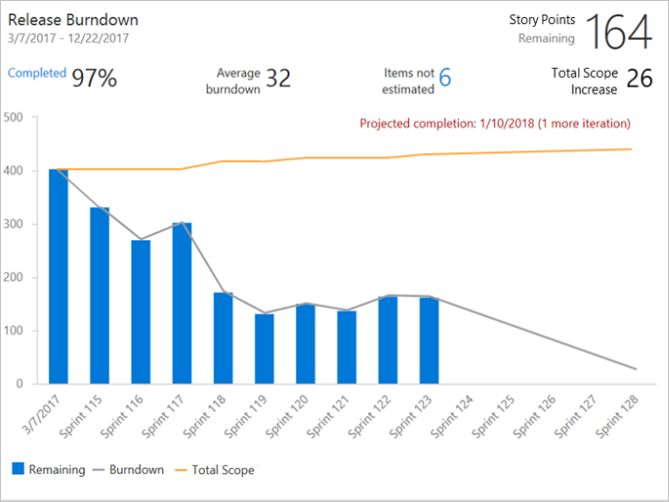
Pour plus d’informations, consultez Configurer un widget burndown ou burnup.
Le widget Burnup vous permet d’afficher une tendance du travail terminé entre plusieurs équipes et plusieurs sprints. Vous pouvez l’utiliser pour créer un burnup de mise en production, une brûlure de bogue ou une brûlure sur n’importe quelle étendue de travail au fil du temps. Lorsque le travail terminé répond à l’étendue totale, votre projet est terminé !
Widget Burnup montrant une mise en production Burnup
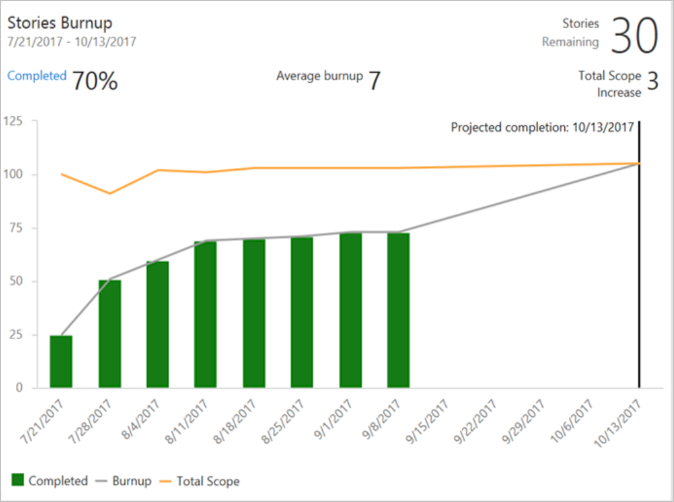
Pour plus d’informations, consultez Configurer un widget burndown ou burnup.
Le widget Sprint Burndown basé sur Analytics ajoute le graphique burndown d’une équipe pour un sprint au tableau de bord. Ce widget prend en charge plusieurs options de configuration, notamment la sélection d’une équipe, d’une itération et d’une période. Les équipes utilisent le graphique de burndown pour atténuer les risques et vérifier le glissement de portée tout au long du cycle de sprint.
Widget Sprint Burndown

Pour plus d’informations, consultez Configurer et surveiller le burndown sprint.
Le widget CFD affiche le nombre d’éléments de travail (au fil du temps) pour chaque colonne d’une carte. Il vous permet de voir les modèles dans le cycle de développement de votre équipe au fil du temps. Il vous aidera à répondre aux questions telles que :
Widget diagramme de flux cumulé montrant 30 jours de données
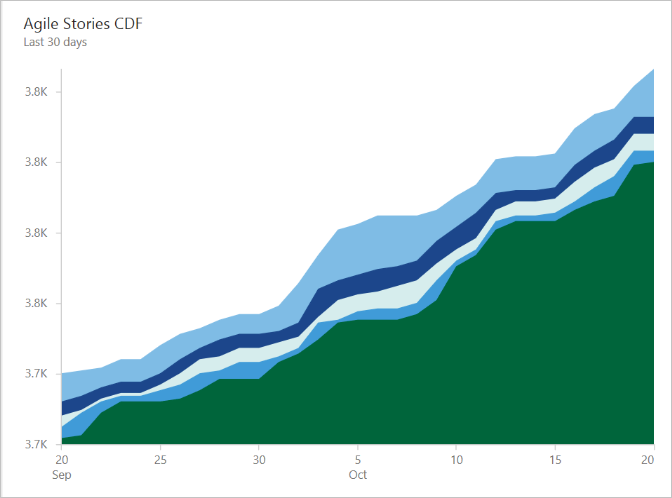
Pour plus d’informations, consultez le widget diagramme de flux cumulé.
Le widget Durée du cycle vous aidera à analyser le temps nécessaire à votre équipe pour terminer les éléments de travail une fois qu’ils commencent activement à travailler dessus. Un temps de cycle inférieur indique généralement un processus d’équipe plus sain. À l’aide du widget Durée du cycle, vous pouvez répondre à des questions telles que :
Widget Durée du cycle montrant 30 jours de données
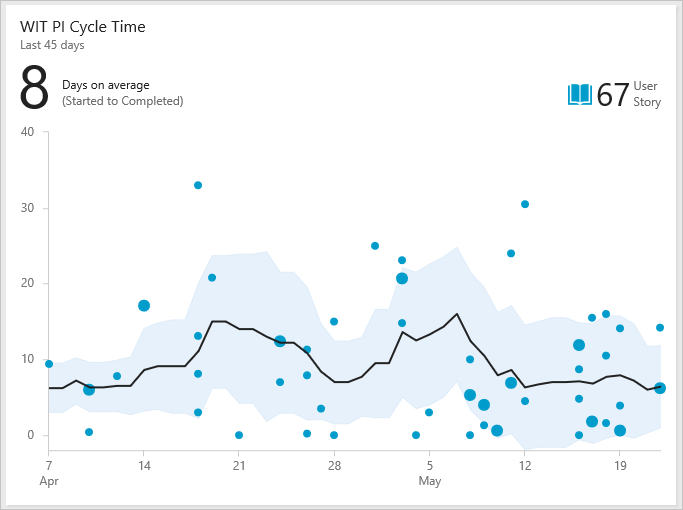
Pour plus d’informations, consultez Les graphiques de contrôle de temps de cycle et de temps de prospect.
Le widget Temps de prospect vous aidera à analyser le temps nécessaire à la livraison du travail à partir de votre backlog. Le délai d’exécution mesure le temps total écoulé entre la création d’éléments de travail et leur achèvement. À l’aide du widget Temps de prospect, vous pouvez répondre à des questions telles que :
Widget de temps de début montrant 60 jours de données
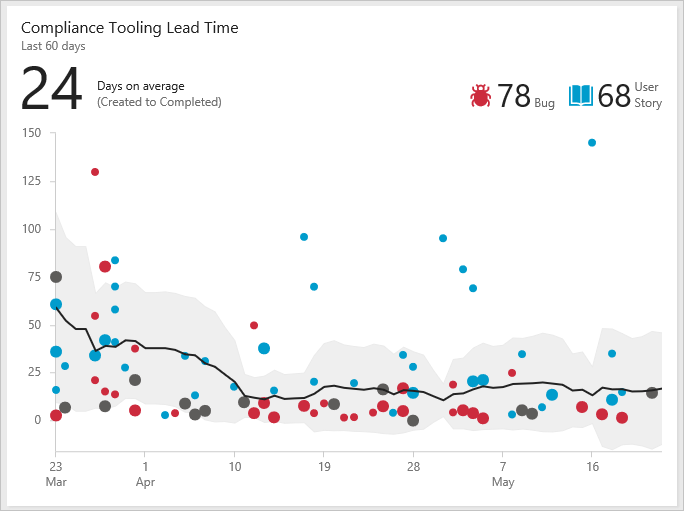
Pour plus d’informations, consultez Les graphiques de contrôle de temps de cycle et de temps de prospect.
Le widget Vélocité vous aidera à découvrir le travail que votre équipe peut accomplir pendant un sprint. Le widget affiche la vitesse de l’équipe par points de montage, le nombre d’éléments de travail ou tout champ personnalisé. Il vous permet de comparer le travail fourni par rapport à votre plan et de suivre le travail terminé en retard. À l’aide du widget Vélocité, vous pouvez répondre à des questions telles que :
Widget de vélocité montrant 8 sprints de données basés sur des points d’histoire
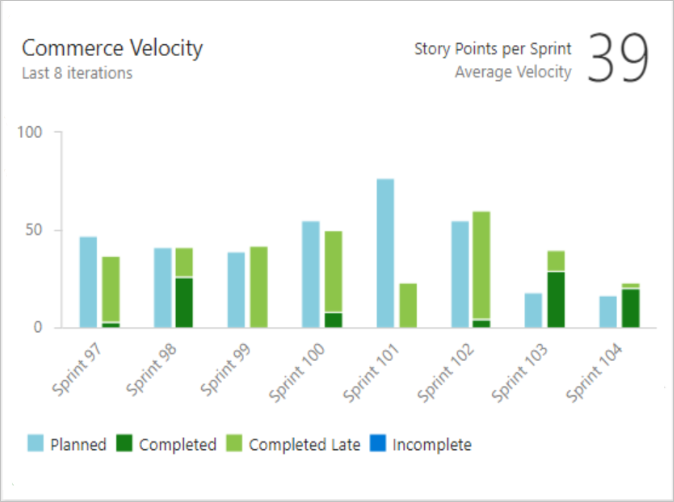
Pour plus d’informations, consultez Configurer et afficher les widgets De vitesse.
Avec le widget Tendance des résultats des tests (avancé), vous pouvez suivre la qualité de test de vos pipelines au fil du temps. Le suivi de la qualité des tests et l’amélioration des garanties de test sont des tâches essentielles pour maintenir un pipeline DevOps sain.
Le widget affiche une tendance de vos résultats de test pour les pipelines de build ou de mise en production. Vous pouvez suivre le nombre quotidien de tests, de taux de réussite et de durée de test. Le widget hautement configurable vous permet de l’utiliser pour un large éventail de scénarios.
Vous pouvez trouver des valeurs hors norme dans vos résultats de test et répondre à des questions telles que :
Widget de tendance de test montrant les résultats de test réussis et le taux de réussite pour les 7 derniers jours regroupés par Priorité
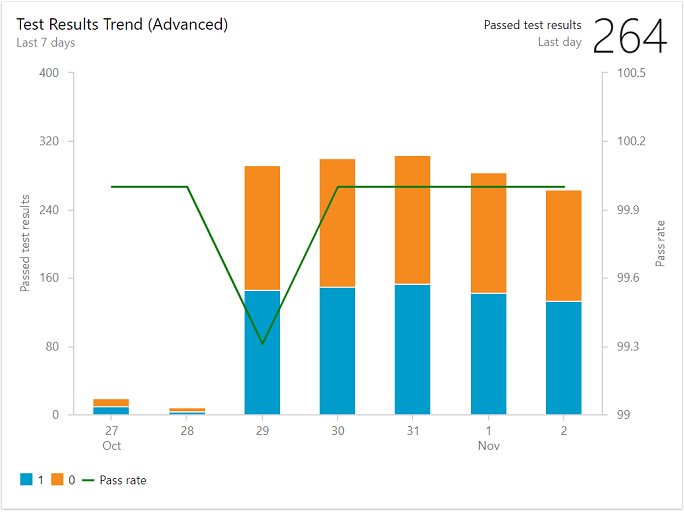
Pour plus d’informations, consultez Configurer un widget de résultats de test.
Événements
Créer des applications intelligentes
17 mars, 23 h - 21 mars, 23 h
Rejoignez la série de rencontres pour créer des solutions IA évolutives basées sur des cas d’usage réels avec d’autres développeurs et experts.
S’inscrire maintenantEntrainement
Parcours d’apprentissage
Use advance techniques in canvas apps to perform custom updates and optimization - Training
Use advance techniques in canvas apps to perform custom updates and optimization
Certification
Microsoft Certified: Power BI Data Analyst Associate - Certifications
Démontrez des méthodes et les meilleures pratiques qui s’alignent sur les exigences métier et techniques pour la modélisation, la visualisation et l’analyse des données avec Microsoft Power BI.
Documentation
Catalogue de widgets Out Of Box que vous pouvez ajouter à un tableau de bord - Azure DevOps
Découvrez les widgets que vous souhaiterez peut-être ajouter à vos tableaux de bord lorsque vous travaillez dans Azure DevOps.
Ajouter un widget à un tableau de bord d’équipe - Azure DevOps
Découvrez comment sélectionner et configurer des widgets que vous ajoutez à un tableau de bord d’équipe dans Azure DevOps.
Comprendre les tableaux de bord, les graphiques, les rapports et les widgets - Azure DevOps
Découvrez les graphiques, widgets, tableaux de bord et rapports disponibles pour surveiller l’état et les tendances dans Azure DevOps.